查看墨水狀態
解決方案
您可以在電腦螢幕上或使用操作面板上的墨水指示燈查看墨水狀態。
NOTE
- 本機具有墨水量偵測器以偵測剩餘墨水量。 本機將安裝新的 FINE 墨盒時的狀態認定為滿墨水量狀態,然後開始偵測剩餘墨水量。 如果安裝使用過的 FINE 墨盒,指示的墨水量可能不正確。 在此情況下,請將墨水量資訊僅作為參考。
- 請確認 LED 在待命模式。 可以透過墨水指示燈確認每個 FINE 墨盒的狀態。
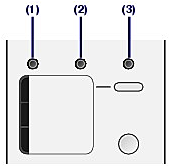
(1) 警告指示燈
(2) 彩色墨水指示燈
(3) 黑色墨水指示燈
彩色墨水指示燈或黑色墨水指示燈亮起
墨水量不足。 可以繼續列印一段時間,但建議您準備好新 FINE 墨盒。
彩色墨水指示燈或黑色墨水指示燈閃爍,警告指示燈亮起
- 如果 LED 上出現「E, 1, 6」,墨水已用盡。
- 如果 LED 上出現「E, 1, 3」,墨水可能已用盡。
彩色墨水指示燈或黑色墨水指示燈閃爍,警告指示燈關閉
偵測剩餘墨水量功能被停用。
您可以在印表機的狀態監視器 (Windows) 和 Canon IJ Printer Utility (Macintosh) 上確認每個 FINE 墨盒的狀態。

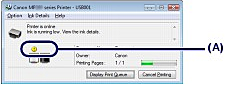

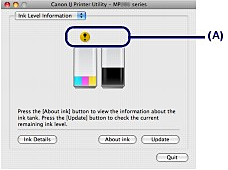
(A) 查看螢幕上是否出現任何符號
 (墨水量低) | 墨水量低。 可以繼續列印一段時間,但建議您準備好新 FINE 墨盒。 |
NOTE
列印時可能出現此訊息。 確認訊息並採取適當措施。
按照以下步驟開啟每個確認螢幕。

1. 從控制台開啟印表機內容對話方塊。
2. 在「維護」頁上按一下「查看印表機狀態」。
要確認 FINE 墨盒資訊,按一下「墨水詳情」功能表。
NOTE
列印時要顯示印表機狀態監視器,按一下工作列上的「Canon XXX Printer」(「XXX」為印表機的名稱)。

1. 開啟 Canon IJ Printer Utility。
2. 在彈出的功能表中選擇「墨水量資訊 (Ink Level Information)」。 要確認 FINE 墨盒資訊,按一下「墨水詳情 (Ink Details)」。









